当前位置: 首页 > win10系统提示找不到文件如何解决?
现在用户使用的大部分系统基本上都是win10,但仍然存在一些难以解决的问题。例如,我们找不到文件。今天,我们为这些小伙伴带来了解决方案。
windows10找不到文件怎么办:方法一、
1、按下WIN+R打开运行提示框。
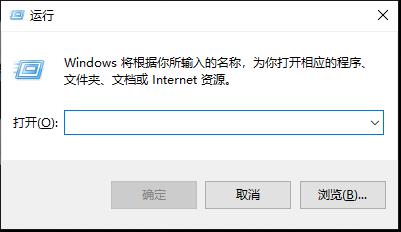
2、在运行框中输入:cmd /c for %i in (%windir%system32*.dll) do regsvr32.exe /s %i 按下回车键。
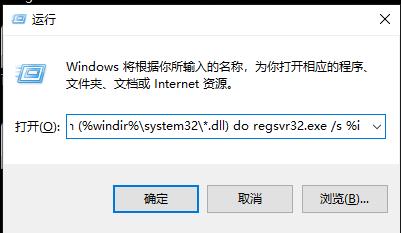
3、接着重新打开运行提示框,然后输入:cmd /c for %i in (%windir%system32*.ocx) do regsvr32.exe /s %i
此操作需要一些时间请耐心等待。
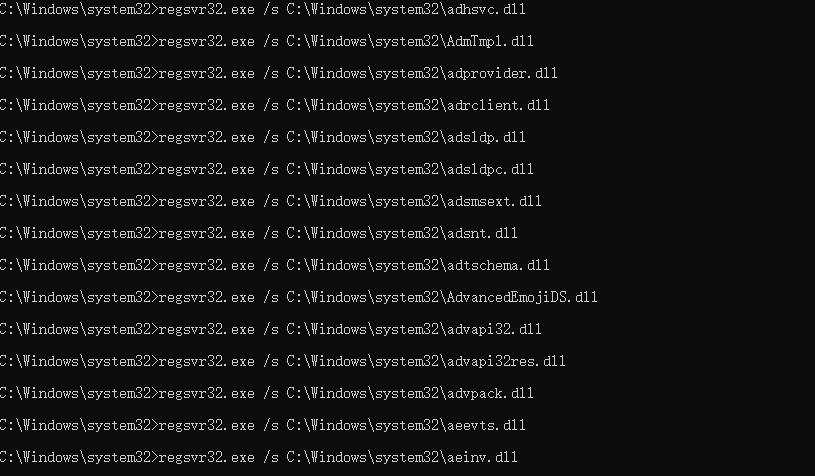
方法二、
1、按下win+R 打开运行,输入:regedit 点击确定打开注册表。
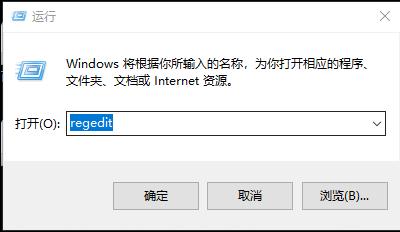
2、在HKEY_LOCAL_MACHINESOFTWAREMicrosoftWindows NTCurrentVersionWinlogon
中把Shell=Explorer.exe 1恢复为Shell=Explorer.exe
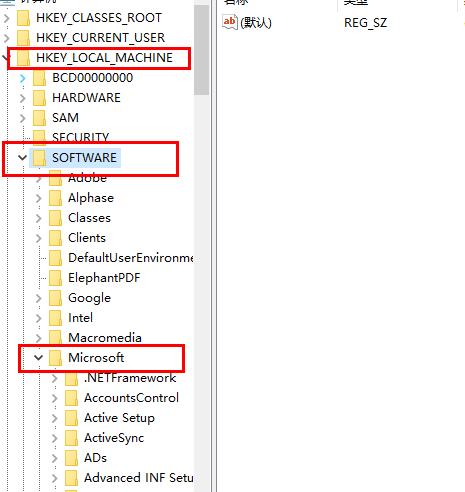
3、展开HKEY_LOCAL_MACHINESOFTWAREMICROSOFTWINDOWSCURRENTVERSIONRUN
或RUNONCE或RUNSERVICES这三个RUN里面,你看看哪个有"1",删掉这个关联就OK了。
4、如果你担心注册表改错的话可以打开运行搜索 cmd。
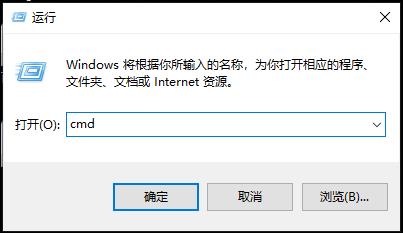
5、在命令提示符中键入:
ftype exefile="%1" %*
assoc .exe=exefile
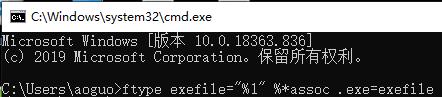
以上就是给各位小伙伴带来的windows10找不到文件解决方法的所有内容,希望你们会喜欢。

2024-10-10

2024-10-08

2024-10-09

2024-10-10

2024-10-10

2024-10-09

2024-10-06